Proxmox virtual machine *automation* in Terraform
Summary
TLDRВ этом видео рассказывается о том, как автоматизировать создание виртуальных машин с помощью Terraform в Proxmox. Автор использует бесплатный инструмент Packer для создания шаблонов виртуальных машин с Ubuntu и настройкой Docker через скрипты. В видео объясняется, как настроить API-токен для Terraform, создать файлы конфигурации и использовать провайдера Proxmox. Также рассматривается использование Cloud-init для настройки сетевых параметров и добавления пользователей. В результате, виртуальная машина создается полностью автоматически с заданными параметрами.
Takeaways
- 😀 В видео показано, как автоматизировать создание шаблонов виртуальных машин с помощью прокси-сервера и бесплатного инструмента Packer.
- 🛠️ Terraform используется для автоматизации виртуальных машин, что позволяет избежать ручного клонирования шаблонов и настройки учетных данных, IP-конфигураций и ресурсов в веб-интерфейсе Proxmox.
- 🔗 Необходимо иметь базовое понимание Terraform, так как видео не будет полностью объяснять все основы этого инструмента.
- 🔗 Для использования Terraform с Proxmox необходимо установить и настроить провайдер Terraform для Proxmox, который доступен на GitHub.
- 🔑 Создание API-токена в Proxmox для аутентификации Terraform на серверах и создания необходимых ресурсов.
- 💾 Используются файлы `provider.tf` и `credentials.auto.tfvars` для хранения конфигурационных настроек и секретов соответственно.
- 📝 В видео рассматривается создание файла с ресурсами виртуальной машины, где определяются параметры, такие как имя, описание, идентификатор виртуальной машины, целевой узел, количество ядер процессора, режим CPU, объем памяти и шаблон виртуальной машины для клонирования.
- 🌐 Для подключения виртуальной машины к сети используется сетевой мост по умолчанию, и также определяется конфигурация диска, учитывая, что шаблон уже содержит виртуальный жесткий диск с установленной операционной системой.
- 🔄 В процессе настройки виртуальной машины с помощью Terraform можно использовать Cloud-init для указания настроек, которые должны быть подготовлены при запуске виртуальной машины, таких как статический IP-адрес, DNS-сервер, имя пользователя и открытый SSH-ключ.
- ⏲️ Пример в видео показывает, что создание новой виртуальной машины с использованием Terraform занимает около一分半 минуты, что демонстрирует эффективность автоматизации в инфраструктуре Proxmox.
Q & A
Что такое Packer и как оно используется в видео?
-Packer - это бесплатный и открытый инструмент для автоматизации создания образов виртуальных машин. В видео он используется для автоматической установки и настройки образов Ubuntu с помощью пользовательских скриптов для установки Docker и настройки IP-адреса или конфигурации с использованием Cloud Init.
Какое основное отсутствующее в предыдущем видео было решено в этом видео?
-В этом видео решена задача автоматизации создания виртуальных машин, так как в предыдущем видео они клонирулись вручную, и также требовались настройка учетных данных, IP-конфигурации и ресурсов в веб-интерфейсе Proxmox.
Что такое Terraform и как оно используется для автоматизации виртуальных машин?
-Terraform - это бесплатный и открытый инструмент автоматизации инфраструктуры в коде, который позволяет определить все необходимые ресурсы в коде и автоматически настраивает их в вашей среде. В видео он используется для автоматизации создания виртуальных машин в Proxmox с использованием провайдера Proxmox.
Какие преимущества предлагает использование Terraform для управления инфраструктурой?
-Terraform позволяет определять и настраивать инфраструктуру с помощью кода, что упрощает управление, обеспечивает повторяемость и позволяет интегрироваться с различными поставщиками облачных услуг.
Какой провайдер Terraform используется для интеграции с Proxmox в видео?
-В видео используется неофициальный провайдер Terraform от Tellmate для Proxmox, который предоставляет возможность подключения и управления ресурсами Proxmox через Terraform.
Как создать токен API для аутентификации Terraform в Proxmox?
-Для создания токена API в Proxmox необходимо выбрать дата-центр, перейти в раздел 'Разрешения', затем 'API токены' и добавить новый токен для конкретного пользователя. Необходимо выбрать настройку 'Privilege separation', чтобы токен имел те же привилегии, что и пользователь, и скопировать секрет токена.
Чем отличается использование Terraform для управления виртуальными машинами от ручного управления?
-С использованием Terraform все настройки виртуальных машин определяются и применяются через код, что позволяет автоматизировать процессы создания, настройки и управления виртуальными машинами без ручного вмешательства.
Какие параметры нужно указать для создания виртуальной машины в Terraform?
-Для создания виртуальной машины в Terraform необходимо указать имя, описание, идентификатор виртуальной машины, целевой узел, количество CPU ядер и сокетов, режим CPU, объем памяти, шаблон виртуальной машины, сетевые параметры и, возможно, дополнительные настройки дисков.
Что такое Cloud Init и как оно используется в контексте Terraform и Packer?
-Cloud Init - это инструмент для настройки облачных виртуальных машин, который используется в Packer для указания настроек, которые должны быть применены при запуске виртуальной машины, таких как IP-адрес, DNS-сервер, имя пользователя и пароль. В Terraform это позволяет также настраивать виртуальные машины при создании.
Как проверить, какие ресурсы Terraform создаст или изменит перед применением?
-Для проверки ресурсов, которые будут созданы или изменены Terraform, используется команда `terraform plan`. Эта команда показывает предпросмотр изменений перед их применением с помощью команды `terraform apply`.
Outlines

此内容仅限付费用户访问。 请升级后访问。
立即升级Mindmap

此内容仅限付费用户访问。 请升级后访问。
立即升级Keywords

此内容仅限付费用户访问。 请升级后访问。
立即升级Highlights

此内容仅限付费用户访问。 请升级后访问。
立即升级Transcripts

此内容仅限付费用户访问。 请升级后访问。
立即升级浏览更多相关视频

Mit ChatGPT alles schnell LERNEN! (KI für Uni, Schule, Hausarbeit)
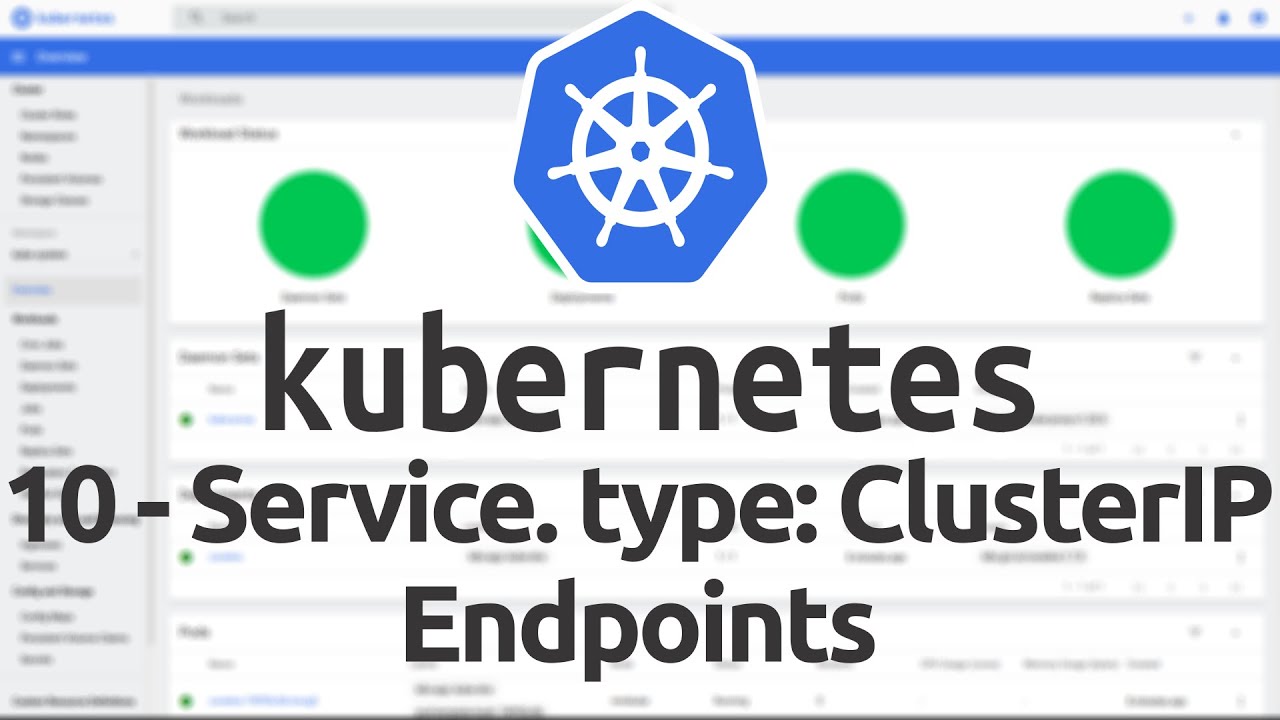
10 - Service в Kubernetes - Часть 1. Type: ClusterIP. Endpoints

СКРЕСТИЛИ LUMA, RUNWAY И KLING? | + БОЛЬШОЙ КОНКУРС

Учись как ОДЕРЖИМЫЙ - Как понять ЛЮБУЮ тему за 7 дней

Earn US$450 Daily POSTING SONGS ONLINE In Minutes Worldwide - Simple STEP-BY-STEP Guide

Как Создать Сайт и Зарабатывать на Нем 2024
5.0 / 5 (0 votes)
